ポイントを付与する
店舗に来店したお客さまに対して、ポイントを付与する手順をご紹介します。
お客さまへポイントを付与するためには、お客さまの会員アプリと連動して操作する必要がありますので、会員アプリでポイントを取得するも合わせてご確認ください。
ショップアプリの導入が難しい場合は、還元ポイントQRを準備して会員証からの読み取りのみで取得する方法がございます。詳しくはこちらをご確認ください。
事前準備
店舗でお客さまにポイントを付与するには、権限のある担当者(組織担当者またはLINEアカウント担当者)が COMSBI の管理画面でポイントを設定しておく必要があります。
QRリーダーを使ってポイント付与する方法
お客さま側の操作
- お客さまに LINE下部にあるリッチメニューの「会員証」をタップしてもらいます。
- 会員アプリの会員証が表示されるので、QR コードを店舗スタッフに提示していただくようお願い致します。
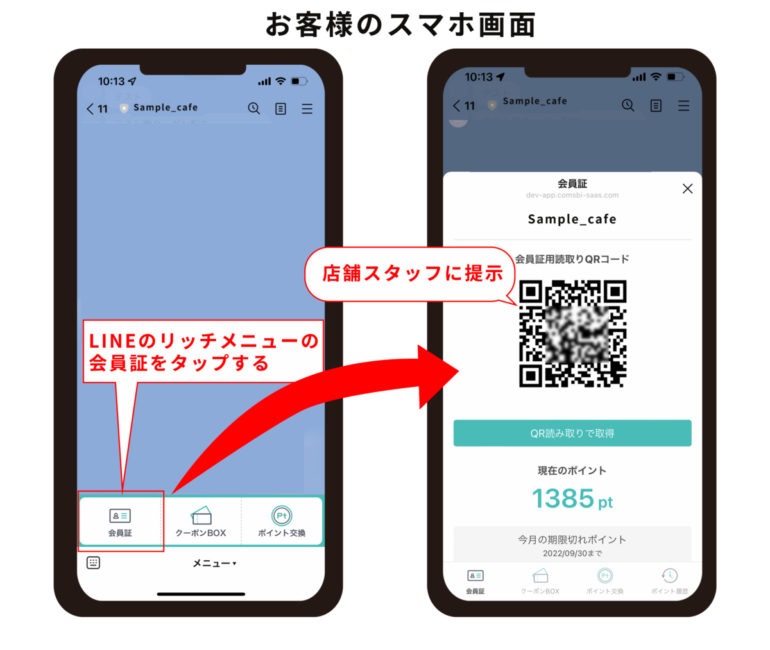
店舗スタッフ側の操作
- 店舗スタッフは、ショップアプリのトップ画面の「会員証読取でポイントを付与する」をタップし、QR リーダーを起動します。
- お客さまに提示してもらった会員証に QR リーダーをかざして QR コードを読み取ります。
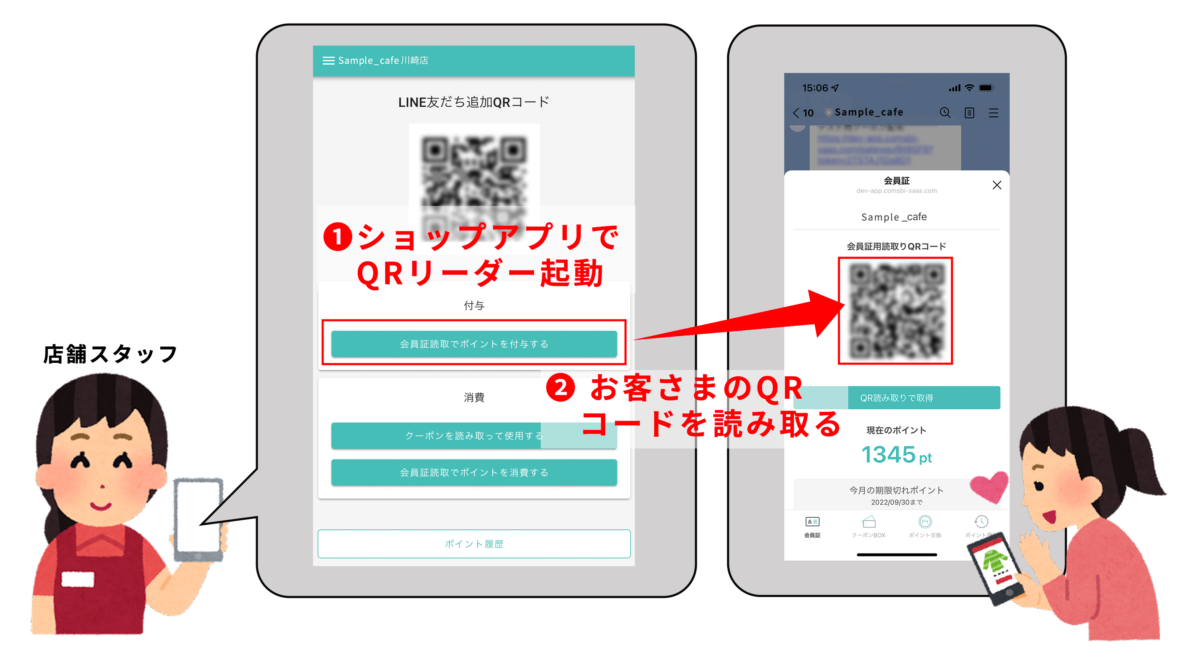
初回、「会員証読み取りでポイントを付与する」をタップすると「カメラへのアクセス許可」を求められますので、「許可」をタッチしてください。
【以下、iPhone で確認】
一度「キャンセル」を選択すると、QRコードリーダーが起動しなくなる場合がありますが、端末の仕様です。画面を更新して再ログインしてください。
QR コードの読み取りが完了すると、「ポイント付与」画面が表示されますので、付与するポイント数を選択します。なお、ポイントを手入力の許可をすると手入力でもポイントができるようになっています。
還元ポイント数計算でポイントを付与する場合
お買い上げの金額に応じて自動で付与ポイントを計算してくれる機能です。
あらかじめ設定しておいた還元率に基づいて付与するポイントが自動で入力されます。
お客さまがお買い上げになった金額を入力してください。ポイントを入力欄に自動で付与ポイント数が表示されます。金額が合っているか確認したら「ポイントを付与する」ボタンをタップしてください。
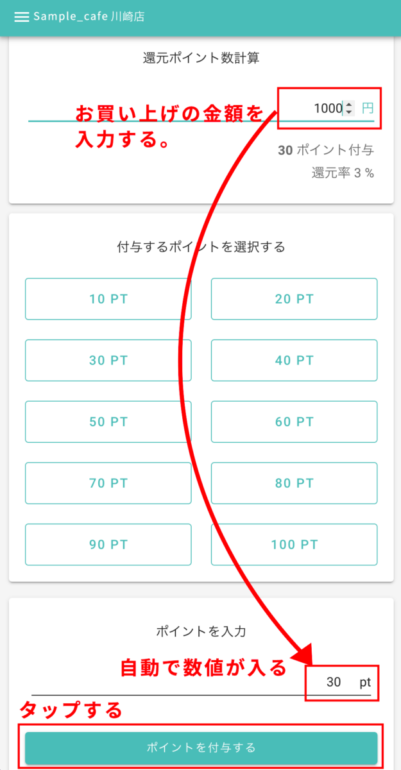
「ポイント付与」ダイアログが表示されるので、顧客 ID や付与するポイント数を確認し、間違いがなければ「OK」をタップします。
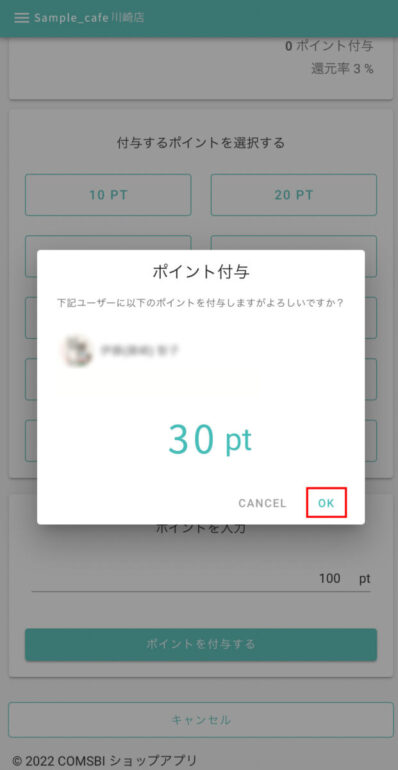
上記の画面では自動で数値が入りますが、その数値を直接修正することが可能です。
還元率の計算のみで、後から手動で入力できないようにするには、管理画面のポイント設定から「ショップアプリ上での付与ポイント手入力を許可する」をオフにしてください。詳しくはこちらをご確認ください。
※ショップアプリ設定を変更した後は必ず一度ショップアプリをログアウト、再ログインを行ってください。
このようなショップアプリ画面表示に切り替わります。(ポイント入力欄は表示されません)
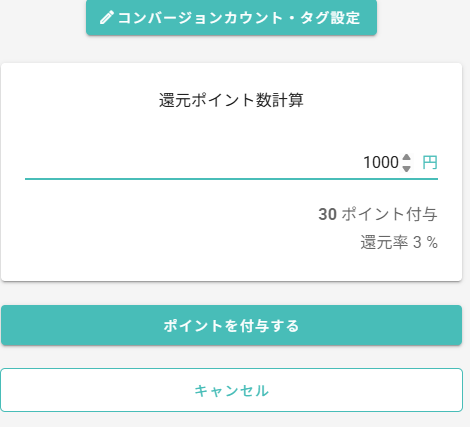
「ポイントを付与する」より通常通りポイント付与に進んでください。
※還元率の計算によりポイントが小数点となる場合は、小数点以下のポイント数は切り捨てとなります。
例えば、還元率0.1%で設定された状態で1,700円分購入された場合に、計算上は1.7ポイントとなりますが、ショップアプリ上に表示されるポイント数は1ポイントとなります。
COMSBIで設定したポイント数を付与する場合
ポイントが表示されているボタンの中から該当するポイントのボタンをタップして付与する方法です。
表示しているポイント数の中から、付与するポイント数をタップします。
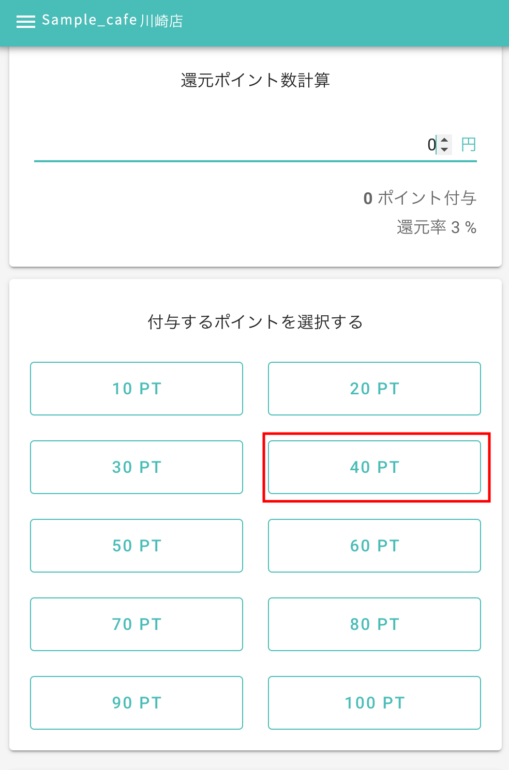
確認画面が表示されますので、「OK」をタップすればポイントが顧客に付与されます。以上で操作は完了です。
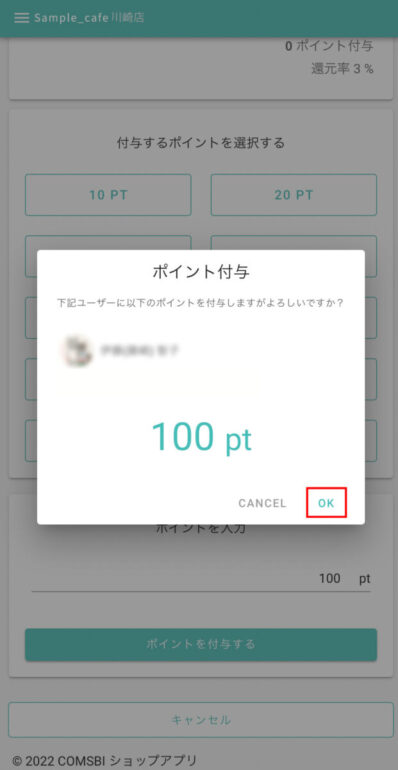
手入力でポイントを付与する場合(手入力を許可した場合のみ)
手入力でのポイント付与を設定している場合は、下記のように表示されますので、付与するポイント数を入力し、「入力したポイントを付与する」をタップします。
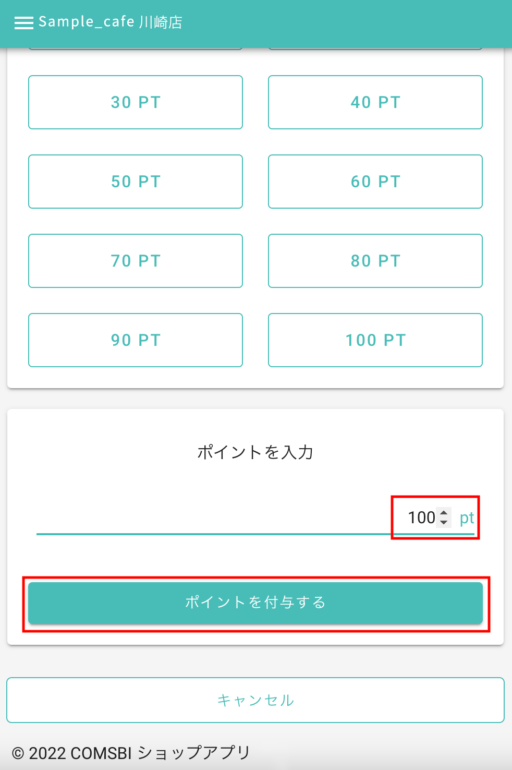
「ポイント付与」ダイアログが表示されるので、顧客 ID や付与するポイント数を確認し、間違いがなければ「OK」をタップします。
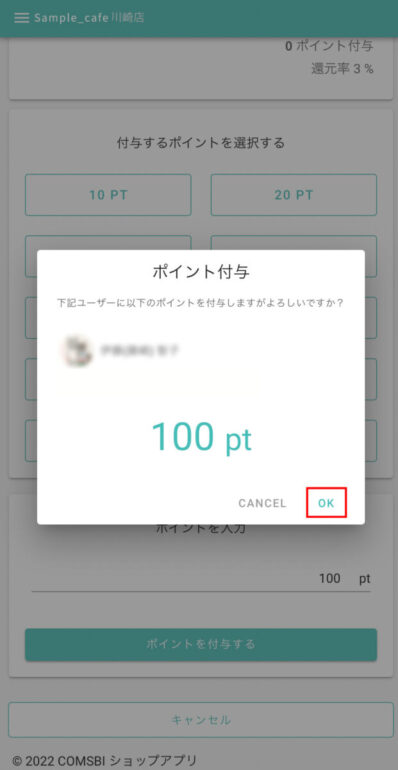
付与したポイントの確認
付与したポイントは画面下部のメニューバーの「ポイント履歴」から確認できます。
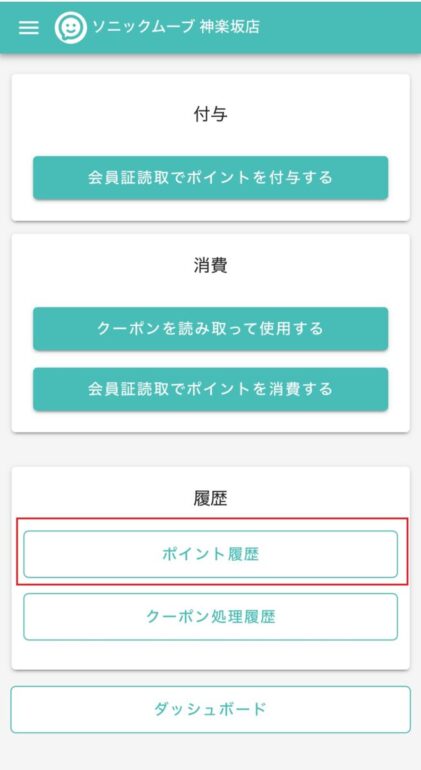
履歴として下記のように表示されます。
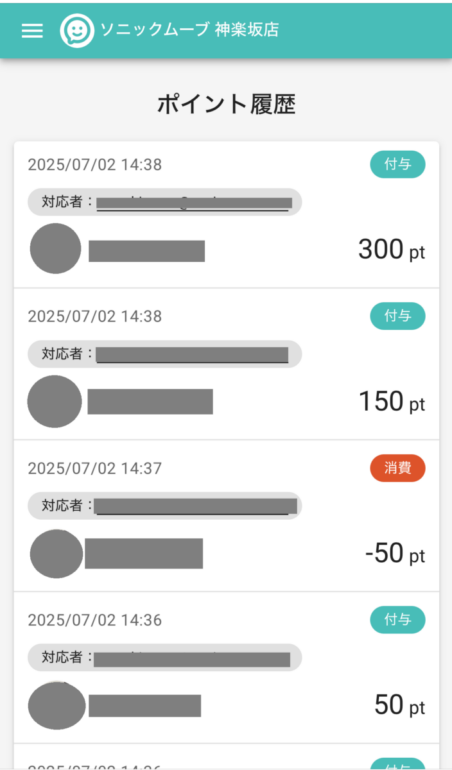
続けて付与、消費を行う場合
会員証を読み取りポイント付与や消費を行った後、続けて付与、消費が行えます。
付与または消費完了後の画面で、「ポイントを付与する」または「ポイントを消費する」より
一度の会員証読み取りで続けて操作を行えます。
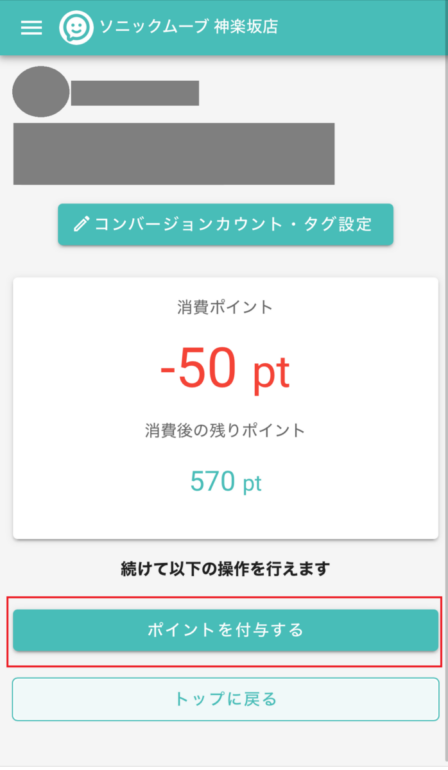
次のステップ:顧客のクーポン使用を処理する
※QRコードは株式会社デンソーウェブの登録商標です